ps上的标线去掉设置方法 ps标尺怎么取消
更新时间:2022-09-15 11:36:24作者:run
相信很多用户在电脑上使用ps软件进行修图的时候,打开ps界面时总是会看到画图工具上有标尺的存在,今天小编就给大家带来ps标尺怎么取消,如果你刚好遇到这个问题,跟着小编一起来操作吧。
解决方法:
1.在PS里用标尺线很简单,只要把鼠标放在标尺上按住拖出来即可,如果要再隐藏去掉当前做图窗口里的标尺线,可继续看一步。
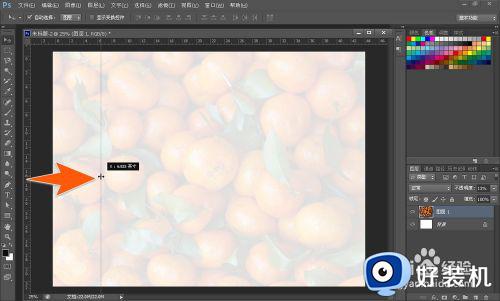
2.要隐藏去掉PS标尺线时,可按住Ctrl键(如使用的是移动工具可不按),将鼠标移到PS标尺辅助线上,按住鼠标左键,向标尺的方向拖动,一直拖到标尺上,再放开鼠标,标尺辅助线就隐藏去掉了。
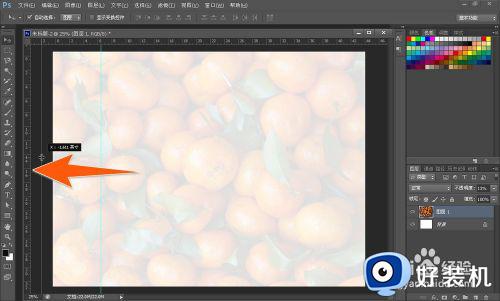
3.在拉动标尺线向标尺上拖放隐藏时,可以按住ALT键,这样就可以不管是横的或竖的标尺线,都可以向任意一边的标尺上去拖放,这样能快速隐藏标尺线。
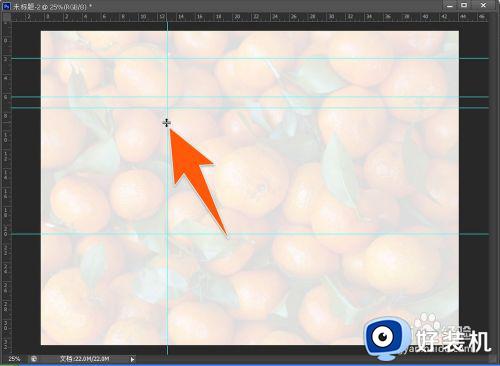
4.另外,也可以通过点击PS菜单上面的那个视图,再在弹出的选项里,点第二箭头所指的那个,然后再在它的子菜单里选箭头指的那个,当把参考线前面的勾取消后,标尺辅助线也就隐藏去掉了。
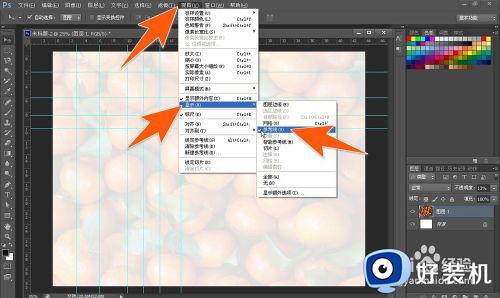
5.不过如使用这种方法后,如果再重新拉出任何一根标尺辅助线,以前隐藏的那些标尺线就又会全部显示出来。
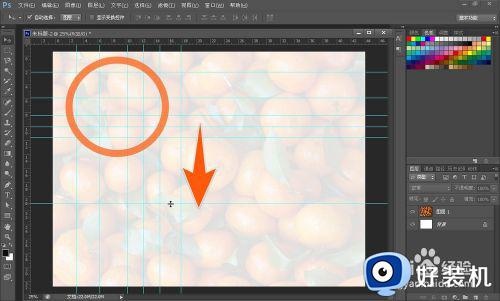
6.但这种方法还有一组快捷键也很好使用,要随时显示或隐藏PS标尺辅助线时,按下快捷键也是很便捷,快捷键是CTRL+H键,可随时快速显示或隐藏去掉标尺线。

以上就是小编教大家的ps上的标线去掉设置方法的全部内容,还有不清楚的用户就可以参考一下小编的步骤进行操作,希望能够对大家有所帮助。
ps上的标线去掉设置方法 ps标尺怎么取消相关教程
- ps上的标线去掉设置方法 ps怎么取消标尺线
- ps怎么把标线去掉 ps标尺如何取消
- ps辅助线怎么取消 ps怎么取消标尺辅助线
- ps怎么更改标尺刻度数值 ps标尺怎么设置数值教程
- ps如何去水印 ps怎么去掉图片水印
- 怎么取消桌面快捷键图标上的箭头 桌面图标上有个小箭头怎么去掉
- ps取消选区的步骤 ps的选区怎么取消
- ps怎么把水印去掉但是不伤原图 ps怎么去除水印不影响图片内容
- 快捷方式图标箭头怎么取消 如何把快捷方式的箭头去掉
- ps如何更改画板大小 ps怎么修改画板尺寸
- 电脑无法播放mp4视频怎么办 电脑播放不了mp4格式视频如何解决
- 电脑文件如何彻底删除干净 电脑怎样彻底删除文件
- 电脑文件如何传到手机上面 怎么将电脑上的文件传到手机
- 电脑嗡嗡响声音很大怎么办 音箱电流声怎么消除嗡嗡声
- 电脑我的世界怎么下载?我的世界电脑版下载教程
- 电脑无法打开网页但是网络能用怎么回事 电脑有网但是打不开网页如何解决
电脑常见问题推荐
- 1 b660支持多少内存频率 b660主板支持内存频率多少
- 2 alt+tab不能直接切换怎么办 Alt+Tab不能正常切换窗口如何解决
- 3 vep格式用什么播放器 vep格式视频文件用什么软件打开
- 4 cad2022安装激活教程 cad2022如何安装并激活
- 5 电脑蓝屏无法正常启动怎么恢复?电脑蓝屏不能正常启动如何解决
- 6 nvidia geforce exerience出错怎么办 英伟达geforce experience错误代码如何解决
- 7 电脑为什么会自动安装一些垃圾软件 如何防止电脑自动安装流氓软件
- 8 creo3.0安装教程 creo3.0如何安装
- 9 cad左键选择不是矩形怎么办 CAD选择框不是矩形的解决方法
- 10 spooler服务自动关闭怎么办 Print Spooler服务总是自动停止如何处理
